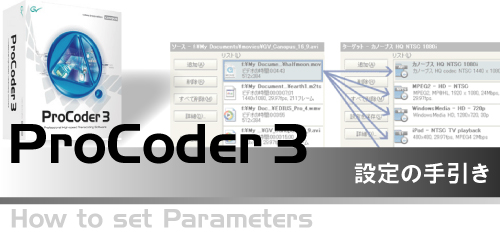設定項目
ソース映像を、CD-ROMやWeb用最終映像ファイルに変換する設定です。Windows OS、MacOS X、Linux/Unix用X-Windowなど様々なプラットフォームで再生可能なプレイヤーがダウンロード可能ですが、ほとんどのOSにはプレイヤーが標準インストールされていません。
RealMedia Videoの特徴は他の変換形式と比較して、ビットレートを落とした映像であっても比較的きれいな画質を保てる点です。
RealMedia Videoファイルは用途によって様々に設定を変更しなければならないため、ターゲットプリセット選択画面で、
[Web]-[RealMedia]-[RealMedia10-ダウンロード-1Mbps]
を選び、これをカスタマイズします。
最初に
[ビデオ-基本]
を設定します。
RealMediaには何種類かの専用コーデックがありますが、プレイヤーをダウンロードしなければほとんどのユーザーは再生できないため、常に最新のコーデックを選ぶようにします。
[2パスエンコーディング]にチェックが入っていると、ProCoder3は映像を解析して要素の動きを確認してから実際のエンコード作業を行います。一般に、1パスエンコードよりも2パスエンコードのほうが高品位な映像が得られます。
[ビデオ-幅]および[ビデオ-高さ]は、変換後のビデオの縦横サイズを表します。
4:3の画角を持ったソース画像の場合は、160×120ドット〜640×480ドットがよいでしょう。この場合、アスペクト比はビデオ=4:3、ピクセル=1:1になります。
16:9の画角を持ったソース画像の場合は、320×180ドット〜1920×1080ドット程度がよいでしょう。この場合、アスペクト比はビデオ=16:9、ピクセル=1:1になります。
[エンコーダ]は、RealVideoエンコーダの中のどれを使うかを選択します。ほとんどの場合、最新のRealVideo10で問題ないでしょう。古いRealVideoプレイヤーでも再生を行わせたい場合は、RealVideo8を選択します。
[ビデオモード]は、エンコードエンジンの動作モードを決定します。「滑らかな動き」はフレームレート優先で、要素の動きが速い場合でも圧縮率を上げてフレームレートを維持しようとします。「はっきりとした画像」はフレームレートを犠牲にして画質を向上させます。「スライドショー」は数秒に1回づつフレームを更新するような動作にします。「通常」はこれらを切り替えながらエンコードを行いますが、特定の動作を指定したほうがエンコーダの動作は明確になります。
次に、
[オーディオ-基本]
を設定します。
[オーディオタイプ]は、ソース映像ファイル内の音声トラックが、音声(話し声)と音楽のどちらが中心かを指定します。
次に、その他の設定を行います。
[プロファイル-ストリーム]は全体のビットレートについて、[平均ビットレート(Kbps)]と[最大ビットレート(Kbps)]を指定します。最大ビットレート(fps)は、CBR(固定ビットレート)モード時は設定できません。
[プロファイル-ビデオ]の[最大フレームレート(fps)]には、ビットレートを上昇可能な場合の上限値を設定します。ソース映像内の動き要素が少ない場合等で、圧縮に余裕のあるビットレートが設定されている場合には、最大フレームレート(fps)までフレームレートが上がります。
[ビットレートモード]は、CBR(固定ビットレート)モードかVBR(可変ビットレート)モードかの選択を行います。
[プロファイル-オーディオ]は、音声のビットレートを指定します。モノラル・ステレオ・5.1チャンネルのチャンネルモードとビットレートが事前にセットされています。